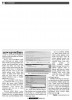হোম > কমপিউটারের সমস্যা জানতে ক্র্যাশ অ্যানালাইজার
লেখক পরিচিতি
লেখকের নাম:
কে এম আলী রেজা
মোট লেখা:১৫৩
লেখা সম্পর্কিত
পাবলিশ:
২০১১ - সেপ্টেম্বর
তথ্যসূত্র:
কমপিউটার জগৎ
লেখার ধরণ:
সমস্যা ও সমাধান
তথ্যসূত্র:
নেটওয়ার্ক
ভাষা:
বাংলা
স্বত্ত্ব:
কমপিউটার জগৎ
কমপিউটারের সমস্যা জানতে ক্র্যাশ অ্যানালাইজার
উইন্ডোজ ভিত্তিক কমপিউটারের ট্রাবলশুটিংয়ের জন্য মাইক্রোসফট ডার্ট ৬.৫ একটি অনবদ্য প্যাকেজ। এ প্যাকেজের বিভিন্ন ফিচারসহ এর আওতাভুক্ত বিভিন্ন টুল নিয়ে আগের লেখায় আলোকপাত করা হয়েছে। এবার ডার্টের অন্যতম গুরুত্বপূর্ণ টুল ক্র্যাশ অ্যানালাইজার সম্পর্কে বিস্তারিত আলোচনা করা হয়েছে।
ক্র্যাশ অ্যানালাইজার যেভাবে কাজ করে
যখন কোনো কমপিউটার বুট হতে ব্যর্থ হয়, তখন সে বিষয়টি একটি নীল রংয়ের স্ক্রিনে স্টপ ম্যাসেজের মাধ্যমে প্রদর্শিত হয় (চিত্র-১)। এ সময় অপারেটিং সিস্টেম কমপিউটার বুট না হওয়ার কারণ সম্পর্কিত তথ্যাদি কমপিউটারের হার্ডডিস্কে মেমরি ডাম্প ফাইল নামে সেভ করে। ক্র্যাশ অ্যানালাইজার মূলত এ মেমরি ডাম্প ফাইল বিচার-বিশ্লেষণ করে কমপিউটার বুট না হওয়ার কারণ খুঁজে বের করার চেষ্টা চালায়। আপনি যদি উইন্ডোজকে এমনভাবে কনফিগার করেন যাতে মেমরি ডাম্প ফাইল সংরক্ষণ করার কোনো ব্যবস্থা না থাকে, তাহলে সেসব ক্ষেত্রে ক্র্যাশ অ্যানালাইজার টুলটি কোনো কাজে আসবে না। এ কারণে উইন্ডোজে মেমরি ডাম্প সেটিংটি যথাযথভাবে কনফিগার করা প্রয়োজন।
ক্র্যাশ অ্যানালাইজার ব্যবহার
মেমরি ডাম্প ফাইল অ্যানালাইজ করার জন্য ক্র্যাশ অ্যানালাইজারকে দুভাবে কাজে লাগাতে পারেন :
০১. বুটেবল ডার্ট সিডির সাহায্যে প্রথমে আপনার সমস্যা আক্রান্ত কমপিউটারকে বুট করুন। এরপর ডার্ট টুল স্ক্রিন থেকে ক্র্যাশ অ্যানালাইজার প্রোগ্রামটি চালু করুন।
০২. সমস্যা আক্রান্ত কমপিউটার থেকে মেমরি ডাম্প ফাইল এমন একটি কমপিউটারে কপি করে নিন, যাতে ডার্ট ইনস্টল করা আছে। এবার ওই কমপিউটারের Start->All Programs->Microsoft Diagnostics and Recovery Toolset থেকে ক্র্যাশ অ্যানালাইজার প্রোগ্রামটি রান করতে হবে।
যে কমপিউটারটি অ্যানালাইজ করতে চাচ্ছেন, সেটির যদি ডিবাগিং টুলস ফর উইন্ডোজে অ্যাক্সেস না থাকে, তাহলে সে ক্ষেত্রে দ্বিতীয় পদ্ধতিটি প্রযোজ্য হবে।
এর কারণ ক্র্যাশ অ্যানালাইজার রান করানোর জন্য নিম্নোক্ত শর্তগুলো পালন করতে হয় :
০১. ডিবাগিং টুলস ফর উইন্ডোজের প্রয়োজন, যা আপনি ডার্ট সিডিতে অন্তর্ভুক্ত করতে পারেন।
০২. ডার্ট টুল স্ক্রিনের TCP/IP Config অপশন ব্যবহার করে ম্যানুয়াল আইপি অ্যাড্রেস কনফিগার করার সুবিধা।
আমরা এখানে ধরে নিচ্ছি ডার্ট বুটেবল সিডিতে ডিবাগিং টুলস ফর উইন্ডোজ অন্তর্ভুক্ত করা আছে এবং এর থেকে ডার্ট প্রয়োজনে ইন্টারনেট প্রবেশ করতে পারে।
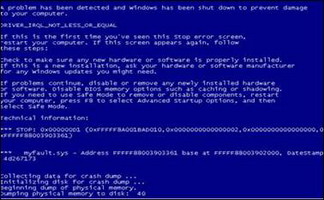
ক্র্যাশ হওয়া কমপিউটারে ক্র্যাশ অ্যানালাইজার টুল রান করা : সিস্টেম ফাইল ক্র্যাশ করার কারণে বুট হচ্ছে না এমন একটি উইন্ডোজ ৭ কমপিউটারের ব্লু স্ক্রিন চিত্র-১-এ দেখানো হলো :
এ পরিস্থিতিতে সবচেয়ে বড় উদ্বেগের বিষয় হচ্ছে, বিশেষ ব্যবস্থা না নিলে কমপিউটারটি বুট হবে না। সুতরাং অন্য কোনো ডার্ট টুল ব্যবহার করে সিস্টেম রিপিয়ার করার আগে আপনাকে দেখতে হবে কী কারণে সিস্টেম ক্র্যাশ করেছে। আর এ কারণটি নির্ণয়ের জন্য এখানে ব্যবহার করা হয়েছে ক্র্যাশ অ্যানালাইজার টুলটি। সবার আগে ক্র্যাশ করা সিস্টেমকে বুটেবল ডার্ট সিডি দিয়ে বুট বা স্টার্ট করার চেষ্টা করতে হবে। ডার্ট বুটেবল সিডি আগেই তৈরি করে নিতে হবে। এরপর বেশ কতগুলো ডায়ালগ বক্স পর্দায় আসবে। এগুলো অতিক্রম করার পর আসবে MSDaRT Tools নামের স্ক্রিনটি।
সমস্যা আক্রান্ত কমপিউটারে ক্র্যাশ অ্যানালাইজার টুল রান করার জন্য চিত্র-২ প্রদর্শিত স্ক্রিনে Crash Analyzer নামের আইকনে ক্লিক করলে Crash Analyzer উইজার্ড চালু হয়ে যাবে।
এর পরের স্ক্রিন আপনাকে উইন্ডোজের জন্য যথাযথ ডিবাগিং টুল সিলেক্ট করার জন্য ব্রাউজিংয়ের সুযোগ দেবে। এ টুলটি পাওয়া যাবে মেমরির X: ড্রাইভে, যা চিত্র-৩-এ দেখানো হলো।
ডিবাগিং প্রসিডিউরের ফলাফল আপনার বোধগম্য করে উপস্থাপনের জন্য মেমরি অ্যাড্রেসকে নাম হিসেবে ম্যাপ বা রূপান্তর করতে হয়। অ্যাড্রেস ম্যাপিংয়ের জন্য প্রয়োজন সিম্বল (symbol) ফাইল। ক্র্যাশ অ্যানালাইজার উইজার্ড এ পর্যায়ে সিম্বল ফাইল ডাউনলোড করবে। এর ঠিক পরের স্ক্রিনটি আপনাকে বুট না হওয়া সিস্টেমের মেমরি ডাম্প ফাইল সিলেক্ট করতে বলবে (চিত্র-৪)।
লক্ষ করলে দেখতে পাবেন সিস্টেমে একাধিক ডাম্প ফাইল রয়েছে। এ ফাইলগুলো থেকে অবশ্যই সর্বশেষ সৃষ্ট ফাইলটি সিলেক্ট করতে হবে। ফাইলটি ছোট না বড়, তা এক্ষেত্রে বিবেচ্য বিষয় নয়। ডাম্প ফাইল সিলেক্ট করার পরপরই মাইক্রোসফট ওয়েবসাইট থেকে সিম্বল ফাইল ডাউনলোড হবে এবং ডিবাগিং টুল স্বয়ংক্রিয়ভাবে মেমরি ডাম্প ফাইল অ্যানালাইজ করে সিস্টেমের সমস্যা নিরূপণ করবে।
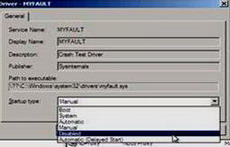
চিত্র-৫-এ ক্র্যাশ অ্যানালাইজারের একটি নমুনা সামারি তুলে ধরা হয়েছে। সামারির বিবরণে সিস্টেম ক্র্যাশ সংক্রান্ত বিস্তারিত তথ্য দেয়া হয়। এখানে সুস্পষ্টভাবে উল্লেখ করা থাকে সিস্টেম কোন তারিখ, কোন সময়ে ক্র্যাশ করেছে। সামারির সবচেয়ে গুরুত্বপূর্ণ তথ্য হচ্ছে সিস্টেম ক্র্যাশের কারণ, যা ডেসক্রিপশনের অধীনে বলা থাকে। চিত্র-৫-এ দেখা যাচ্ছে ডিভাইস ড্রাইভের কারণে সিস্টেম ক্র্যাশ করেছে। যে ড্রাইভের কারণে সিস্টেম ক্র্যাশ হয়েছে তার নামও এখানে বলা হয়েছে। আমাদের উদাহরণের ক্ষেত্রে এ ডিভাইস ড্রাইভটি হচ্ছে myfault.sys।
চিত্র-৫ (অ্যানালাইসিস সামারি স্ক্রিন)-এ Details বাটনে ক্লিক করলে Analysis Details ডায়ালগ স্ক্রিন আসবে, যেখানে সিস্টেমের সমস্যা সম্পর্কে আরো বিস্তারিত তথ্য থাকবে। উদাহরণস্বরূপ, Crash Message ট্যাব আমাদেরকে ক্র্যাশ কোড এবং এ সংক্রান্ত তথ্যাদি দেয় (চিত্র-৬)।
চিত্র-৬-এর ডায়ালগ স্ক্রিনের Loaded Drivers ট্যাব সিস্টেম ক্র্যাশ হওয়ার সময়কালে সিস্টেমে ইনস্টল করা সব ডিভাইস ড্রাইভারের বিবরণ দেবে। ক্র্যাশ অ্যানালাইজারের সর্বশেষ স্ক্রিনে সিস্টেমের সমস্যা সমাধানকল্পে সুপারিশও দেয়া হবে (চিত্র-৭)। এ সুপারিশ অনুসরণ করে আপনি সমস্যাগুলো দূর করে সিস্টেমকে আবার সক্রিয় করতে পারেন।
চিত্র-৭-এর সুপারিশের প্রথমটিতে বলা হয়েছে সিস্টেমে ইনস্টল করা সর্বশেষ ভার্সনের ড্রাইভারের কারণে সিস্টেম ক্র্যাশ করেছে। সুতরাং ওই ভার্সনের ড্রাইভারটি অপসারণ করে আগের ড্রাইভারটি ইনস্টল করলে সমস্যাটির সমাধান পাওয়া যাবে। তৃতীয় সুপারিশে বলা হয়েছে কমপিউটার সিস্টেমের ডিভাইস ম্যানেজারে গিয়ে ওই সমস্যা সৃষ্টিকারী ড্রাইভারটি নিষ্ক্রিয় বা ডিজ্যাবল করে দিতে হবে। সুপারিশ অনুযায়ী ড্রাইভারটি নিষ্ক্রিয় করলে সিস্টেমটি আবার আগের সক্রিয় অবস্থায় ফিরে আসবে। অর্থাৎ রিস্টার্ট করা হলে কমপিউটার আবার স্বাভাবিকভাবে বুট হবে।
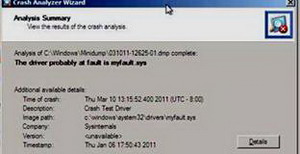
কমপিউটার সিস্টেম নিয়ে যারা কাজ করেন, তারা হয়তো অনেক সময় সিস্টেম ক্র্যাশ হওয়ার মতো অনাকাঙ্ক্ষিত পরিস্থিতির মুখোমুখি হতে পারেন। সিস্টেম ক্র্যাশের কারণে ইউজারকে মূল্যবান ডাটা হারানোসহ বহু ক্ষতির মুখোমুখি হতে হয়। এ কারণে ক্র্যাশ অ্যানালাইজারের মতো বিশ্বস্ত ও পরীক্ষিত কোনো ট্রাবলশুটিং টুল ব্যবহার সম্পর্কে ভালো ধারণা থাকলে সহজেই কমপিউটারকে আগের স্বাভাবিক অবস্থায় ফিরিয়ে আনা যাবে।
কজ ওয়েব
ফিডব্যাক : kazisham@yahoo.com
লেখাটি পিডিএফ ফর্মেটে ডাউনলোড করুন
লেখাটির সহায়ক ভিডিও
পাঠকের মন্তব্য
২০১১ - সেপ্টেম্বর সংখ্যার হাইলাইটস
অনুরূপ লেখা